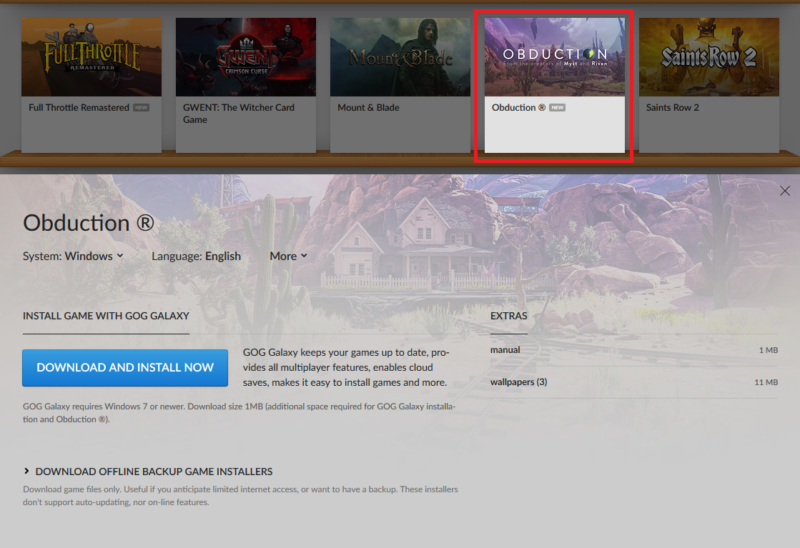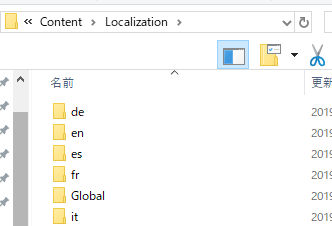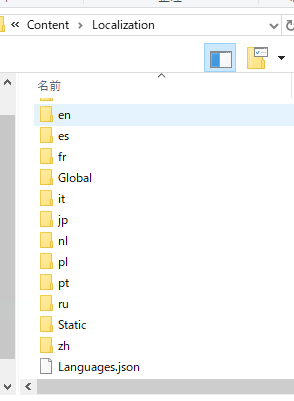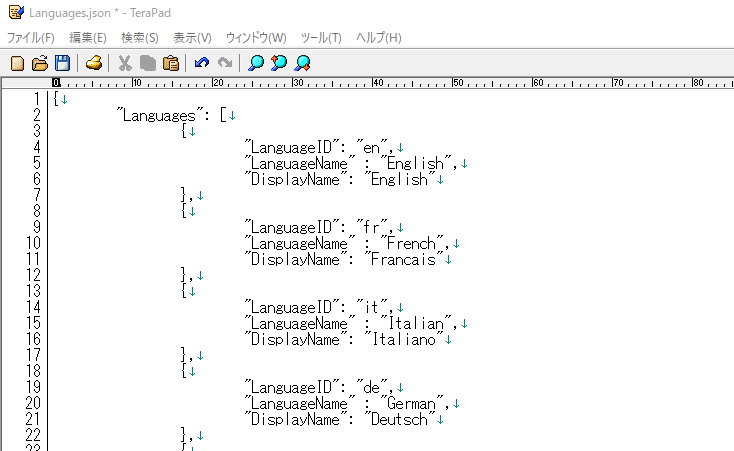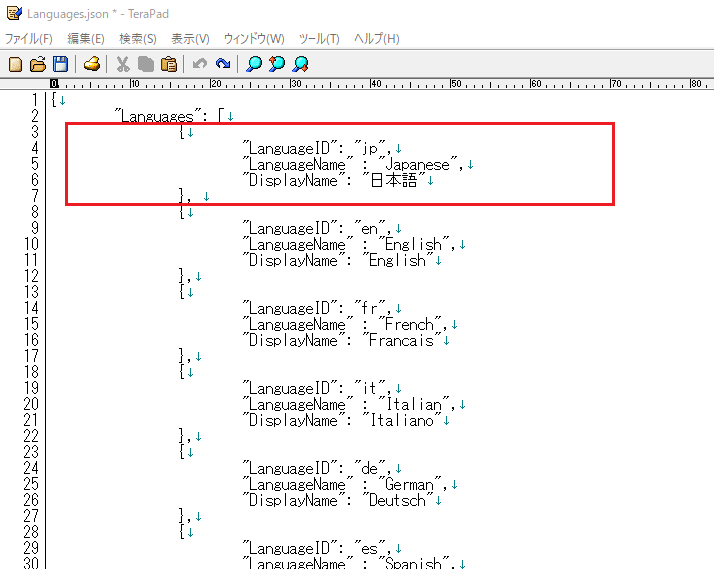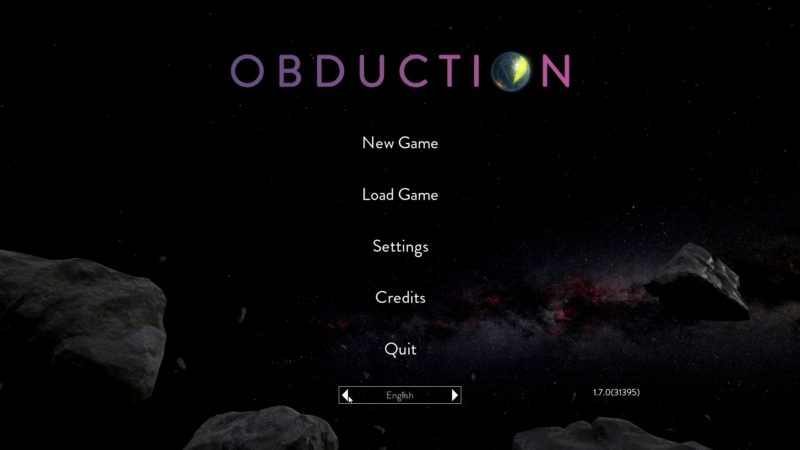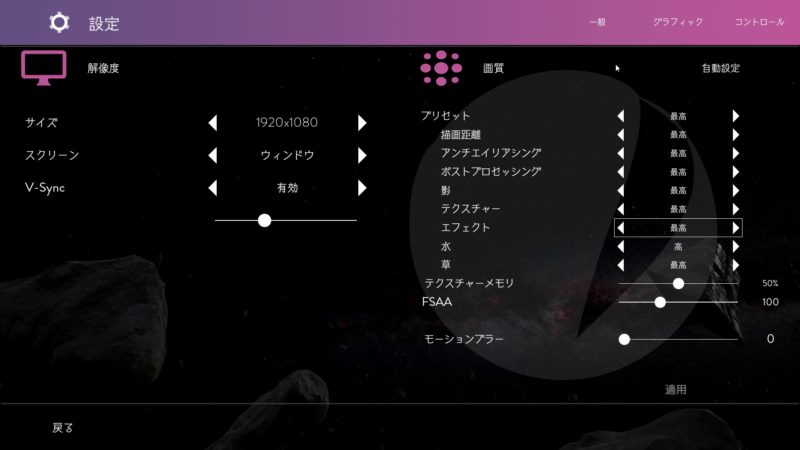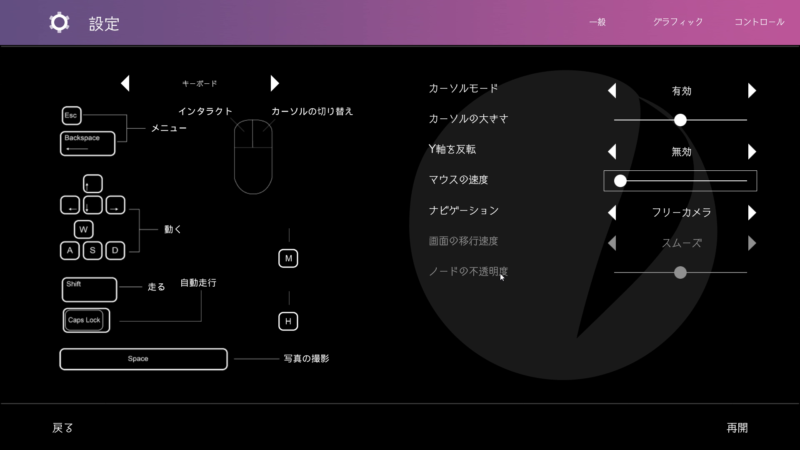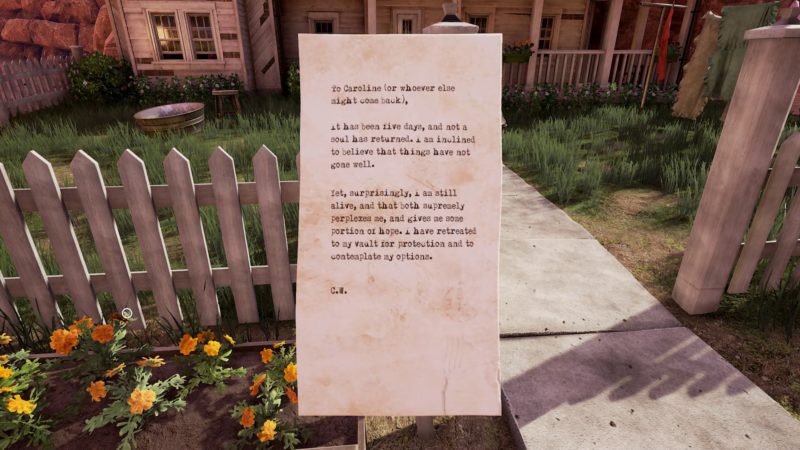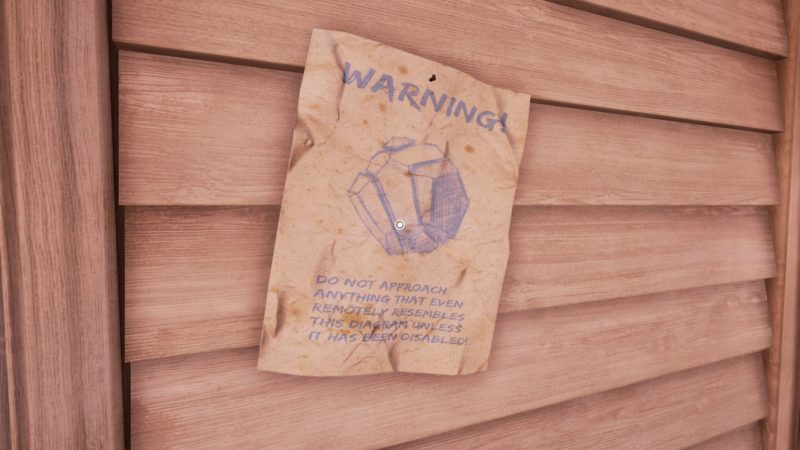※日本語化をやってみましたので一番下に追記しました。
DRMフリーのゲームを販売するGOG.comがサマーセールを開催。
それに関連してObductionが48時間限定で無料配布となっています。
Obductionを無料でもらおう!
Obductionの受け取り方
Obductionをもらうには、まずGOG.comのトップページに移動します。
※受け取りにはGOGのアカウントを作っておく必要があります。また配布は期間限定です。
残り時間はGOGトップページにあるObductionの配布バナーにタイマー表示があります。
トップページをすこし下の方へスクロールすると…
上の画像の様な配布バナーがありますので、「Get it FREE」をクリックします。
するとバナーの画像が切り替わって受け取り完了となります。
こんな感じです。
念の為、自分のアカウントに登録されているかチェックしてみましょう。
GOGのトップメニューからACCOUNT→GAMESを選択。
保有ゲーム一覧ページへ進みます。
この様にObductionが登録されていればOKです。
画像内で表示されている、DOWNLOAD AND INSTALL NOWをクリックするとゲームファイルのダウンロードが始まります。
また右側のEXTRASの箇所からはマニュアルと壁紙もダウンロードできます。
以上がGOGにてObductionを無料で受け取る方法です。
お疲れ様でしたm(_ _)m
日本語化ファイルも一応あるみたいですが…
※日本語化できたので下に作業手順等を追記しました。
Obductionには有志の制作した日本語化ファイルがあります。
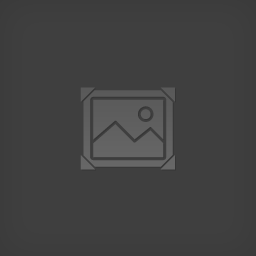
ただしこちらは一応Steam版向けに作られたものであり
今回のGOG版にも適用できるかはわかりません。
また、上のリンク先のコメント欄を読んでいただくと分かるのですが
どうやらSteam版ではObductionがアップデートをした際に日本語化ファイルが一部うまく機能しなくなってしまったようです。
ですので日本語化についてはちょっと厳しいかもしれないですね。
以上GOG.comでObduction無料配布の案内でした。
Obductionそのものはいわゆる「Myst」のような探索・謎解き型のアドベンチャーゲームです。
言語面がちょっと大変かもしれませんが無料ですのでもらって冒険のたびに出かけてみてはどうでしょうか。
それではまた( ゚д゚)ノ
キー販売サイトの利用はくれぐれも自己責任でお願いいたします。
情報には正確を期すよう努めていますが、
最終的なアクティベートの可否、収録言語等について一切責任は持てません。
セールには時間・本数等限りがあります。
アクセス時期によってはセールが終了している可能性があります。
GOG版Obductionの日本語化をやってみました
作業内容
以下は全て自己責任でお願いします。何かあっても責任は持てませんm(_ _)m
作業に当たりまずObductionを一度起動し、終了します。
これは一度起動しないと言語ファイルの差し替えがうまくいかないゲームがあるのでその慣習に習っています。
上でリンクを貼ったSteamのページより日本語化ファイルをダウンロードします。
1.ファイルをダウンロードします。
通常版(16/11/30)
のものをダウンロードしました。差分の方ではありません。
解凍するとこのようなファイルがあります。
Localizationフォルダ下の階層に入っているjpフォルダをコピーします。
次にObductionをインストールしたフォルダを探し、
Obduction\Obduction\Content\Localization
を開いてください。
こんな感じで言語フォルダがたくさんありますので
先程コピーしたjpフォルダをここへ貼り付けます。
※Localizationフォルダ直下にjpフォルダを配置する。
ここからSteamのページで書いてある記述がやや分かりにくいので注意深く進めてください。
Steamのページに次の記述があります。
3.「Localization」フォルダに、同梱の「Languages.json」をコピー&上書きします。
ですが、この同梱の「Languages.json」というものは存在しません(´・_・`)
ですので、手動でコードを書き換えます。
先程jpフォルダを貼り付けた\Content\Localizationの中にLanguages.jsonというファイルがあります。
こんな感じです。
これをテキストエディタで開きます。私はTeraPadで開きました。
開くとこんな感じになっていると思います。
ここでSteamのページにある「手動で追加する場合」の箇所に書いてあるコード
“LanguageID”: “jp”,
“LanguageName” : “Japanese”,
“DisplayName”: “日本語”
},
をコピーします。
これをLanguages.jsonに書き加える(コピー・アンド・ペーストでOK)わけですが、
この手の作業に不慣れな方が一番引っかかるのは最後の},の箇所。
特に,の扱いで詰まりやすいと思います(´・_・`)
以降に続く言語選択コードがない場合,は要りません。
逆に続く言語選択コードがある場合,は必要です。
ですのでLanguages.jsonの末尾にある]の手前に配置しようとする場合、一つ上のオランダ語設定の箇所の最後に,を追記し、
なおかつ日本語を設定するコードの末尾の,は取り除かないといけません。
何言ってるかわからん&もっと簡単に教えれ!(#゚Д゚)という方はこうしてください。
貼り付けるコードをコピーしたら、Languages.jsonの先頭、英語(en)を表すコード群の直前に挿入する形で貼り付けます。
これなら末尾の,のことは気にせず、ただ貼るだけでOKです。
※一応コードの体裁(見た目)はTab挿入で整えてあります。
安全のためにスペース挿入で体裁を整えるのではなく、Tabで整えることを推奨します。
あと、もちろん作業中は日本語入力はOFFにして全角で変なスペースなどは絶対に入れないようにしてください。おかしなことになりかねません(´・_・`)
あとはLanguages.jsonを保存して終了→再度Obductionを起動します。
Obduction日本語化後の様子を画像で紹介
Obductionを日本語化した状態の画像を撮ってみたので紹介します。
起動時はまだ英語のままです。
先程Languages.jsonで英語の上に日本語用のコードを追記しましたので、言語選択欄を英語の左側へ進めると、
はい、無事に日本語化されます。
設定等も無事日本語になっています。
ゲーム内テキストも日本語で表示されます。
そしてSteamで話題になっていた手紙・メモ等が真っ白の件ですが、
この様にちゃんと文字が表示されます。
ただこれは最序盤のもので、Steamで問題になっていたメモや本が真っ白という件が実際に最後までどうなっているのかはわかりません。
確認した範囲でメモや壁紙はこのように英語でしたので、
こちらは辞書を引いたりCapture2Textなどを駆使して解読する必要があるかと思います。
以上GOG版Obductionの日本語化についてでした。
お役に立ちましたら幸いですm(_ _)m